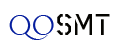* سوف نقوم بالرد عليك خلال 24 ساعة.
مورد ماكينات SMT



GKG GSE Solder Paste Printer SMD Stencil Printer
حجم ثنائي الفينيل متعدد الكلور من 50 × 50 مم إلى 400 × 310 مم
الحجم: 1158 * 1362 * 1463 مم
طابعة استنسل GKG GSE SMT أوتوماتيكية بالكامل - سعر جيد! جودة جيدة! خدمة جيدة!
وصف مفصل للمنتج
| ماركة:: | Gkg | نموذج: | طابعة شاشة LED SMT |
|---|---|---|---|
| وزن:: | 600 كجم | مهلة:: | في ستورك |
| التعبئة:: | علبة | شرط: | عمل |
| قوة: | 110 فولت / 220 | مصطلح الدفع: | T / T ، باي بال ، ويسترنونيون كلها مسموح بها |
طابعة استنسل لحام GKG GSE GT + G8 SMT من آلة خط التجميع الكامل flasonsmt
تفصيل سريع
طابعة معجون اللحام الأوتوماتيكية هي طابعة رؤية أوتوماتيكية عالية الدقة وعالية الاستقرار. تتبع شركة GKG اتجاه تطوير صناعة SMT. تتم مزامنة الجيل الجديد من طابعة الرؤية الأوتوماتيكية مع التكنولوجيا العالمية الرائدة والمعالجة المرئية عالية الدقة. ، نظام محرك عالي الدقة ، مكشطة تعليق قابلة للتكيف ، معالجة دقيقة لتحديد موضع اللوحة وهيكل تثبيت الإطار الذكي ، هيكل مدمج ، دقة ودرجة عالية من المرونة ، توفر للعملاء وظيفة طباعة فعالة ودقيقة ، يوفر المزيد من العملاء سعرًا بارزًا.
المعلمات التقنية الرئيسية:
(1) دقة الطباعة: ± 0.025 مم
(2) دقة التكرار: ± 0.01 مم
(3) دورة الطباعة: <7.5 ثانية
(4) حجم الإطار من 420 × 520 مم إلى 737 × 737 مم
(5) حجم ثنائي الفينيل متعدد الكلور القابل للطباعة من 50 × 50 مم إلى 400 × 310 مم
سمات:
1. منصة الرفع ذات الضبط اليدوي المخصصة GKG بسيطة وموثوقة ومنخفضة التكلفة وسهلة الضبط يدويًا. يمكنه ضبط ارتفاع دبوس PIN لألواح PCB ذات السماكة المختلفة بسرعة.
2. نظام بصري وصورة نظام بصري جديد - ضوء حلقة منتظم وضوء متحد المحور عالي السطوع ، مع وظيفة سطوع يمكن تعديلها بلا حدود ، مما يجعل جميع أنواع نقاط التحديد يمكن التعرف عليها جيدًا (بما في ذلك مارك بوينت غير المتكافئ) للتكيف مع القصدير ، النحاس والذهب وقصدير الرش و FPC وأنواع أخرى من ثنائي الفينيل متعدد الكلور بألوان مختلفة.
3. نظام مكشطة من النوع المنزلق نظام مكشطة لتحسين استقرار التشغيل وإطالة عمر الخدمة
4. نظام التنظيف يضمن شريط المساحات الجديد التلامس الكامل مع الاستنسل ، وتضمن قوة الشفط الفراغية الكبيرة إزالة معجون اللحام المتبقي في فتحة الخلية. يتم تحقيق وظيفة التنظيف التلقائي الفعالة: ثلاثة أوضاع تنظيف للمكنسة الكهربائية الرطبة والجافة ، والبرنامج مجاني للاستخدام ضبط وضع التنظيف وطول ورق التنظيف
5. هيكل تثبيت شبكي فولاذي ثابت
6. نظام كشف مثالي ثنائي الأبعاد
ميزة
| اسم المنتج: | Smt GKG GSE طابعة لصق اللحام الكاملة التلقائية |
| يستعمل ل: | آلة استنسل طباعة الشاشة PCB |
| ضمان: | سنة واحدة |
| شحنة | عن طريق الجو |
| موعد التسليم: | 1-2 يوم |
| سوقنا الرئيسي | العالم كله |
تطبيق
عملية الإنتاج
يتطلب إنتاج عملية الإنتاج إعداد الأنواع التالية من البيانات ، ويجب إجراء الإعداد بالترتيب التالي.
PWB / بيانات الاستنسل ← إدخال بيانات حالة الطباعة
(بيانات حالة الطابعة) ← تحقق من إدخال البيانات
(بيانات الفحص) ← تنظيف البيانات ← إدخال البيانات التكميلية (نتن)
(بيانات التوزيع) يجب أن تركز البيانات المذكورة أعلاه على العنصر الأول (PWB وبيانات الشاشة) ، والعنصر الثاني (بيانات حالة الطباعة) والعنصر الرابع (بيانات التنظيف).
3 ، إدخال البيانات: استخدم ALT لتنشيط اختيار القائمة
2 ، إدخال البيانات
1. ستظهر بيانات PWB / Stencil منبثقة على شاشة إدخال بيانات PWB / Stencil. البيانات المراد إدخالها في هذه الشاشة هي:
1) معرف PWB ---- رمز PWB المنتج حاليًا.
2) حجم PWB (X ، Y) - طول وعرض PWB الحالي للإنتاج.
3) إزاحة التخطيط (X ، Y) ---- انحراف PWB الحالي للإنتاج (يشير عمومًا إلى الركن الأيمن السفلي من PWB).
4) السماكة (Z) ----- سمك لوح PWB للإنتاج الحالي.
5) معرف الاستنسل ---- رمز الاستنسل المستخدم حاليًا.
6) حجم الاستنسل (X ، Y) - طول وعرض الاستنسل المستخدم حاليًا.
7) معيار تخطيط الطابعة ---- حدد وضع معيار الانحراف للطباعة الحالية.
8) إزاحة الأصل (X ، Y) ----- الانحراف بين النقطة المرجعية لـ PWB ونقطة الاستنسل المرجعية.
9) نوع PWB ----- حدد نوع PWB في مربع الاختيار.
10) علامة BOC رقم 1 (X ، Y) - PWB وانحراف الشاشة يصحح إحداثيات نقطة التعريف الأولى.
11) علامة BOC رقم 2 (X ، Y) - - - انحراف PWB ولوحة الشبكة لتصحيح إحداثيات نقطة التعريف الثانية.
12) تشير العلامة النجمية التي تلي علامة SOC رقم 1 وعلامة SOC رقم 2 وعلامة BOC رقم 1 وعلامة BOC رقم 2 إلى معلومات التعريف الخاصة بنقطة التعريف هذه.
طريقة التعديل:
1. حرك المؤشر إلى علامة النجمة الخاصة بنقطة التعرف المقابلة واضغط على مفتاح "الكاميرا" في HOD (جهاز التشغيل المحمول باليد).
2. اضبط أولاً شكل نقطة التعرف ، وقم بمحاذاة إطار التعرف مع محيط نقطة التعرف ، واضغط على مفتاح "Enter" للتأكيد واستخدم مفاتيح الأسهم لتحديد شكل نقطة التعرف ، وحدد الشكل المقابل ، و ثم اضغط على "دخول" للتأكيد.
3. استخدم مفاتيح الأسهم لضبط حساسية التعرف. بعد التعديل ، اضغط على مفتاح "Enter" للتأكيد.
4. استخدم مفاتيح الأسهم لضبط النطاق المحدد. قم أولاً بضبط الجزء العلوي الأيسر ثم اضبط الجزء السفلي الأيمن. بعد التعديل ، اضغط على مفتاح "Enter" للتأكيد. بعد تجميع البيانات أعلاه ، يمكنك البدء في تجميع بيانات حالة الطباعة. يمكنك استخدام مفتاح ALT لتنشيط اختيار القائمة 3 أو تغيير 2Printer Condition Data أو الضغط مباشرة على "F6" للتبديل إلى شاشة إنشاء بيانات حالة الطباعة.